Konvertieren Sie MPG / MPEG in MP4 mit hoher Geschwindigkeit und hoher Bild- / Tonqualität.
- AVCHD in MP4 konvertieren
- Konvertieren Sie MP4 in WAV
- Konvertieren Sie MP4 in WebM
- MPG in MP4 konvertieren
- Konvertieren Sie SWF in MP4
- Konvertieren Sie MP4 in OGG
- Konvertieren Sie VOB in MP4
- Konvertieren Sie M3U8 in MP4
- Konvertieren Sie MP4 in MPEG
- Untertitel in MP4 einbetten
- MP4-Splitter
- Entfernen Sie Audio von MP4
- Konvertieren Sie 3GP-Videos in MP4
- MP4-Dateien bearbeiten
- Konvertieren Sie AVI in MP4
- Konvertieren Sie MOD in MP4
- MP4 in MKV konvertieren
- Konvertieren Sie WMA in MP4
- Konvertieren Sie MP4 in WMV
3 einfache Möglichkeiten zum Konvertieren von WMA in MP3 auf Mac und Windows
 aktualisiert von Lisa Ou / 01. März 2023 16:30
aktualisiert von Lisa Ou / 01. März 2023 16:30Es ist unmöglich, WMA auf Ihren macOS-Geräten mit dem Standardplayer abzuspielen, da dieser dieses Dateiformat nicht unterstützt. Sie können MWA konvertieren, um es mit dem genannten Betriebssystem kompatibel zu machen.
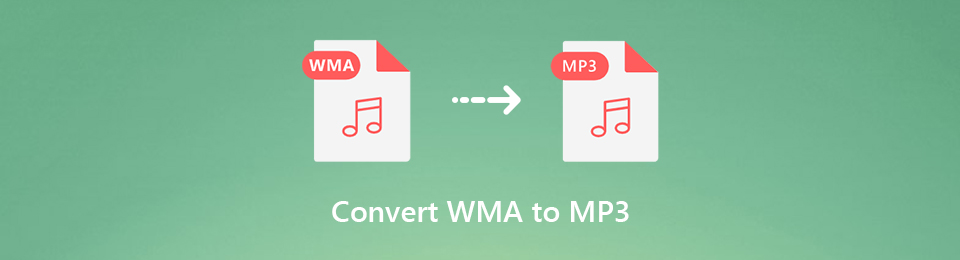
WMA ist eine von Windows erstellte Audiodatei, die eine kleinere Dateigröße, aber eine hohe Qualität hat. In diesem Fall ist MP3 das beste Dateiformat, das Sie als Austausch in WMA konvertieren können. MP3 ist auf Mac, Windows und den meisten anderen Betriebssystemen mit kleinen Dateigrößen verfügbar.
Aus diesem Grund können Sie die in diesem Artikel vorbereiteten Tools verwenden. FoneLab Video Converter Ultimate ist einer von ihnen. Lesen Sie den folgenden Artikel ernsthaft, um geschütztes WMA schnell in MP3 zu konvertieren.

Führerliste
Teil 1. So konvertieren Sie WMA in MP3 mit FoneLab Video Converter Ultimate
FoneLab Video Converter Ultimate ist eines der schnellsten Tools zum Konvertieren von Video- und Audiodateien. Es hat auch eine andere Batch-Konvertierung Funktion, die mehrere Dateien in einem Vorgang konvertieren kann. In diesem Fall müssen Sie die Dateien nicht einzeln konvertieren. Abgesehen davon können Sie mit dieser Software die Dateien zu einer Datei zusammenführen.
Video Converter Ultimate ist die beste Video- und Audio-Konvertierungssoftware, die MPG / MPEG in MP4 mit hoher Geschwindigkeit und hoher Bild- / Tonqualität konvertieren kann.
- Konvertieren Sie jedes Video / Audio wie MPG, MP4, MOV, AVI, FLV, MP3 usw.
- Unterstützt 1080p / 720p HD und 4K UHD Videokonvertierung.
- Leistungsstarke Bearbeitungsfunktionen wie Zuschneiden, Zuschneiden, Drehen, Effekte, Verbessern, 3D und mehr.
Außerdem kennen Sie im Gegensatz zu anderen Tools den Pfad der Datei nach der Konvertierung nicht. Mit dieser Software können Sie den Ordner auswählen, in dem Sie die MP3-Datei speichern. In diesem Fall werden Sie keine Schwierigkeiten haben, es zu finden. Bitte lesen und führen Sie die folgenden Schritte entsprechend aus, um die besten Konvertierungsergebnisse zu erzielen.
Schritt 1Laden Sie Software auf Ihren Computer oder Laptop herunter. Einrichten > Installieren > Starten > Ausführen, um den Konvertierungsprozess sofort zu starten. Wählen Sie oben auf der Hauptoberfläche die Schaltfläche Konverter. Wählen Sie das weiterverarbeitende Industrie Schaltfläche darunter, um die Plus-Schaltfläche anzuzeigen. Laden Sie die WMA-Datei damit in die Software hoch.
Hinweis: Sie können die Audiodatei für einen schnelleren Vorgang aus dem Computeralbum in die Software ziehen. Warten Sie, bis der Importvorgang abgeschlossen ist.
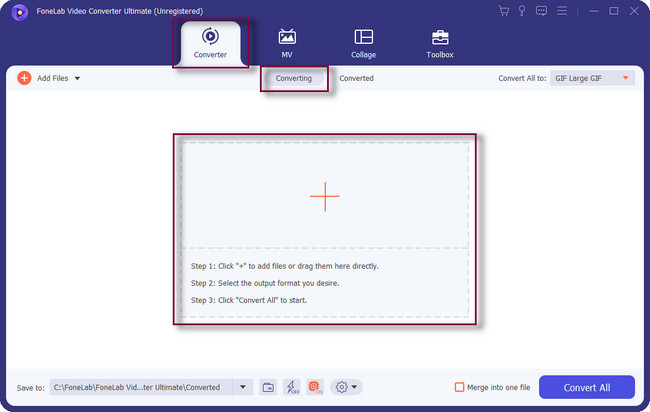
Schritt 2Wähle die In Alle konvertieren Schaltfläche in der oberen rechten Ecke des Tools. Wählen Sie das MP3-Dateiformat. Die Software verarbeitet die Datei in diesem Fall in dieses Audioformat.
Hinweis: Sie können auf der linken Seite der Software auf die Schaltfläche Dateien hinzufügen klicken, um weitere Dateien hinzuzufügen.
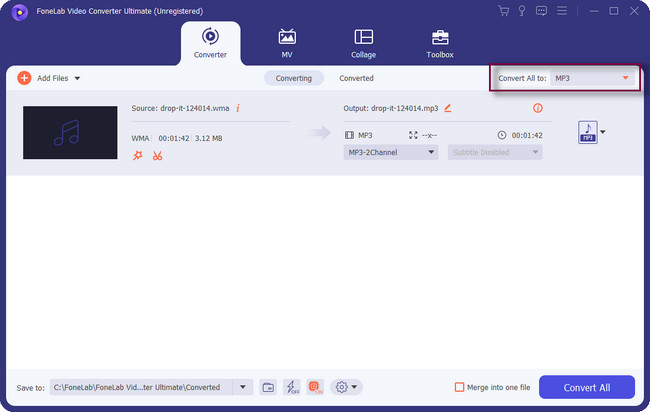
Schritt 3Auf dem Save To Klicken Sie im Abschnitt auf den Dropdown-Abschnitt des Tools. Wählen Sie danach den Speicherort oder Pfad der Datei. Klicken Sie außerdem auf die In einer Datei zusammenfassen Schaltfläche, wenn Sie mehrere Audiodateien konvertieren.
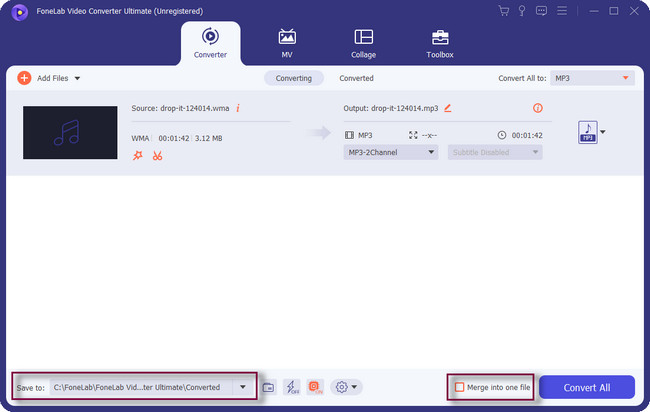
Schritt 4Klicken Sie unten rechts im Tool auf Exportieren Schaltfläche, wenn der Konvertierungsprozess Sie bereits zufriedenstellt. Warten Sie mindestens ein paar Sekunden, bis der Exportvorgang abgeschlossen ist. Suchen Sie danach das Audio auf dem Computer- oder Laptop-Album und hören Sie es sich an.
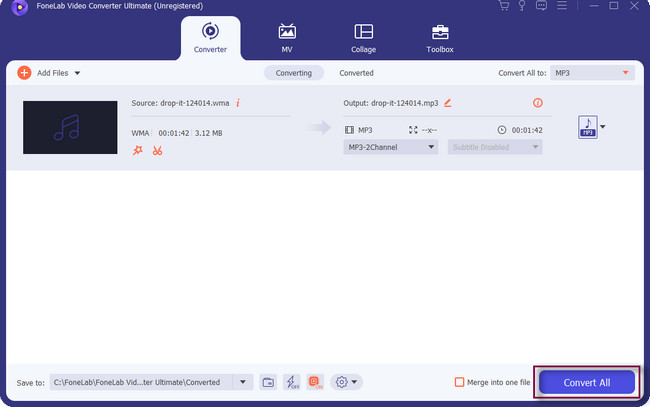
FoneLab Video Converter Ultimate kann mehrere Dateien nur in wenigen Sekunden verarbeiten. Abgesehen von dieser Software gibt es andere Tools, die Sie für den Mac- und Windows-Konvertierungsprozess verwenden können. Weitergehen.
Video Converter Ultimate ist die beste Video- und Audio-Konvertierungssoftware, die MPG / MPEG in MP4 mit hoher Geschwindigkeit und hoher Bild- / Tonqualität konvertieren kann.
- Konvertieren Sie jedes Video / Audio wie MPG, MP4, MOV, AVI, FLV, MP3 usw.
- Unterstützt 1080p / 720p HD und 4K UHD Videokonvertierung.
- Leistungsstarke Bearbeitungsfunktionen wie Zuschneiden, Zuschneiden, Drehen, Effekte, Verbessern, 3D und mehr.
Teil 2. Wie man WMA über iTunes in MP3 konvertiert
iTunes kann als Mediaplayer, Medienbibliothek und mehr dienen, was auf dem Mac gut funktioniert. Die Plattform wurde jedoch auf den neuesten macOS-Versionen mit Apple Music, Apple Podcasts und Apple TV eingestellt. iTunes ist eines der flexibelsten Softwareprogramme für Video- und Audiodateien, da Sie sie einfach organisieren und abspielen können. Abgesehen davon können Sie unbegrenzt Songs herunterladen, nachdem Sie ein Abonnement bezahlt haben. Ein weiterer Nachteil dieses Tools ist, dass Sie das heruntergeladene Audio nicht abspielen können, wenn Sie das Abonnement kündigen. Andererseits sind Ihre Dateien sicher.
Bitte lesen Sie die Schritte sorgfältig durch, um Fehler im Prozess zu vermeiden. Weitergehen.
Schritt 1Suchen Sie mithilfe des Launchpads auf Ihrem Mac iTunes und starten Sie es. Danach müssen Sie nur noch die WAV-Datei finden, die Sie konvertieren möchten.
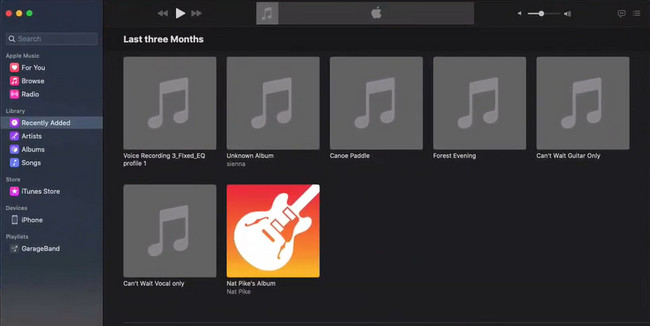
Schritt 2Klicken Sie oben im Hauptbildschirm auf Musik Schaltfläche unter allen Auswahlmöglichkeiten, und es wird eine Dropdown-Schaltfläche geben. Wählen Sie das Voreinstellungen Symbol darauf.
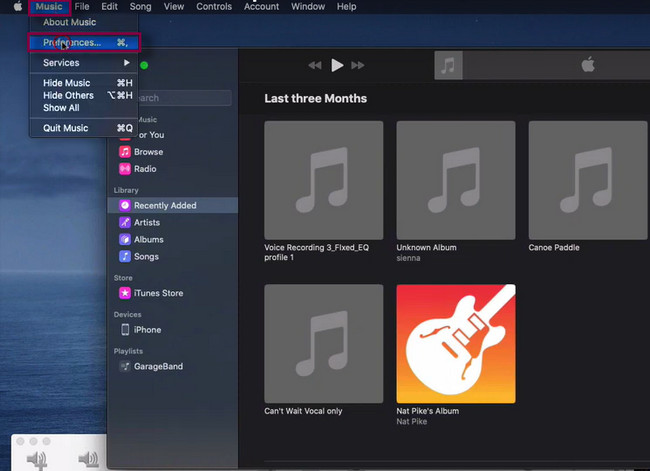
Schritt 3Wähle die Import-Einstellungen Knopf. Wählen Sie danach die aus MP3 Encoder oben im Popup-Fenster. Wählen Sie darunter die Audioqualität nach Ihren Wünschen aus. Klicken Sie später auf die OK Schaltfläche, um alle Änderungen zu übernehmen.
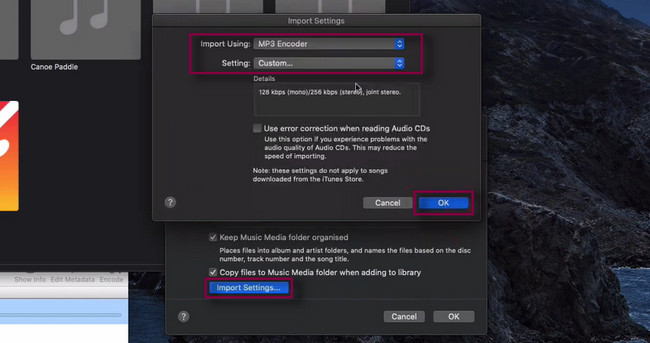
Schritt 4Suchen Sie oben auf dem Bildschirm nach der Reichen Sie das Taste erneut. Klicken Sie danach auf die Konvertieren Schaltfläche in seinem Dropdown-Fenster. Klicken Sie später auf die Erstellen MP3 Version unter allen Sektionen. Das Tool konvertiert die WMA-Datei in diesem Fall automatisch in eine MP3-Datei. Speichern Sie es nach dem Eingriff auf Ihrem Laptop.
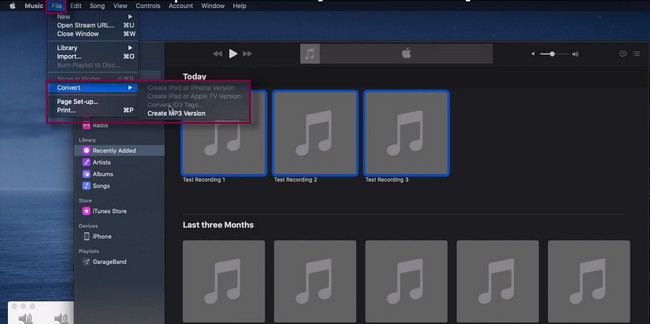
Video Converter Ultimate ist die beste Video- und Audio-Konvertierungssoftware, die MPG / MPEG in MP4 mit hoher Geschwindigkeit und hoher Bild- / Tonqualität konvertieren kann.
- Konvertieren Sie jedes Video / Audio wie MPG, MP4, MOV, AVI, FLV, MP3 usw.
- Unterstützt 1080p / 720p HD und 4K UHD Videokonvertierung.
- Leistungsstarke Bearbeitungsfunktionen wie Zuschneiden, Zuschneiden, Drehen, Effekte, Verbessern, 3D und mehr.
Teil 3. Konvertieren von WMA in MP3 mit Windows Media Player
Das Konvertieren von WMA in MP3 über Windows Media Player ist einfach. Dieses Tool unterstützt Drag-and-Drop-Funktionen. In diesem Fall können Sie Audiodateien schnell in die Software importieren. Allerdings gibt es eine Sache, die Sie wissen sollten. Windows Media Player hinkt oft bei der Verwendung oder nur beim Starten. In diesem Fall werden Sie ein schwarzes Fenster oder eine schwarze Schnittstelle sehen. In diesem Fall müssen Sie warten, bis es auf Ihrem Computer reagiert. Oder starten Sie den Computer neu. Sie werden jedoch viel Zeit für den Prozess aufwenden.
Sind Sie immer noch bereit zu lernen, wie man MP3 von WMA mit Windows Media Player konvertiert? Weitergehen.
Schritt 1Starten Sie den Windows Media Player. Klicken Sie danach auf die organisieren Schaltfläche auf der Hauptschnittstelle. Später wählen Sie bitte die aus Optionen Schaltfläche in seinem Dropdown-Bereich. Danach erscheint ein weiteres kleines Popup-Fenster auf Ihrem Bildschirm.
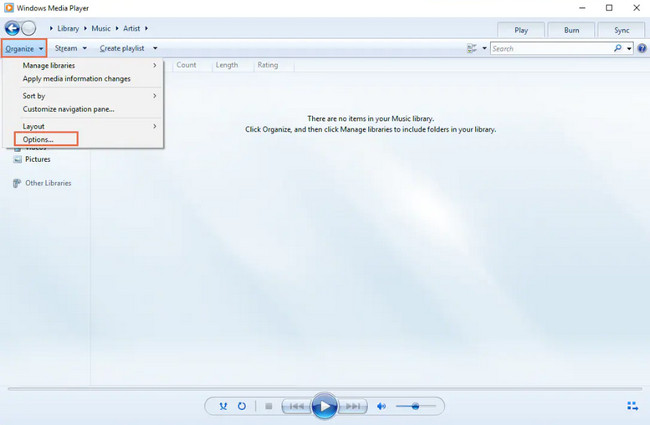
Schritt 2Laden Sie die Audiodateien hoch, die Sie konvertieren möchten. Oben im Tool gibt es viele Optionen. Klicken Sie unter allen auf die RIP musik Schaltfläche, dann gehen Sie zu Rip-Einstellungen Sektion. Unter dem Format Klicken Sie auf die Schaltfläche MP3 Datei Format. In diesem Fall konvertieren Sie die Audiodatei in das genannte Dateiformat.
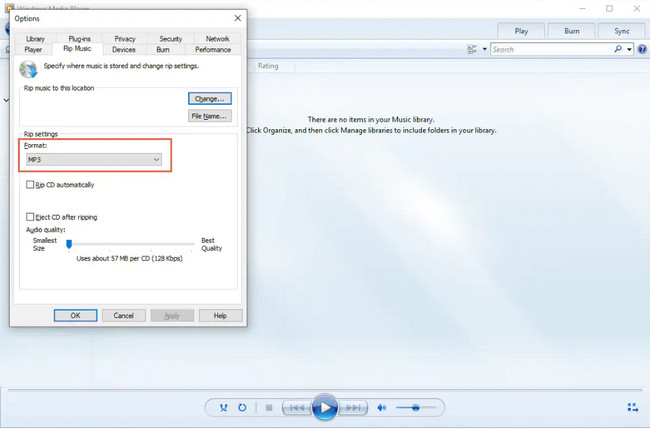
Teil 4. Häufig gestellte Fragen zum Konvertieren von WMA in MP3
Hat das Musikformat MP3 die beste Klangqualität?
Leider ist MP3 nicht das beste Audioformat, da es eine verlustbehaftete Komprimierung verwendet. FLAC und M4A sind unkomprimierte Audiodateien und verwenden eine verlustfreie Komprimierung. Das bedeutet, dass sie nach der Konvertierung in ihrer ursprünglichen Klangqualität bleiben.
Ist MP3 von schlechterer Qualität als WAV?
MP3-Dateien sind hinsichtlich der Audioqualität nicht schlechter. WAV ist jedoch elitärer als das genannte Dateiformat. WAV eignet sich am besten zum Aufnehmen und Übertragen hochwertiger Sounddateien als MP3.
Video Converter Ultimate ist die beste Video- und Audio-Konvertierungssoftware, die MPG / MPEG in MP4 mit hoher Geschwindigkeit und hoher Bild- / Tonqualität konvertieren kann.
- Konvertieren Sie jedes Video / Audio wie MPG, MP4, MOV, AVI, FLV, MP3 usw.
- Unterstützt 1080p / 720p HD und 4K UHD Videokonvertierung.
- Leistungsstarke Bearbeitungsfunktionen wie Zuschneiden, Zuschneiden, Drehen, Effekte, Verbessern, 3D und mehr.
FoneLab Video Converter Ultimate ist das am besten zugängliche Tool zum Konvertieren von WMA- in MP3-Dateien. Seine Funktionen sind sehr leistungsfähig und benutzerfreundlich. Um mehr über dieses Tool zu erfahren, laden Sie es jetzt herunter.
